วิธีปรับแต่งระบบสั่งร้านอาหารออนไลน์ของคุณด้วย WP Food Manager
เผยแพร่แล้ว: 2024-02-08สำหรับร้านอาหารทั่วไปส่วนใหญ่ การสั่งอาหารออนไลน์ถือเป็นส่วนสำคัญของประสบการณ์ของลูกค้า เนื่องจากคนส่วนใหญ่จะหยิบอุปกรณ์อัจฉริยะออกมาเพื่อตรวจสอบคุณ การปรับแต่งระบบสั่งอาหารจากร้านอาหารออนไลน์ของคุณจึงเป็นสิ่งสำคัญ กล่าวโดยย่อคือ คุณต้องการเพิ่มผลกระทบให้สูงสุดและสร้างรายได้ให้กับคุณ
สำหรับโพสต์นี้ เราจะมาดูวิธีปรับแต่งระบบการสั่งร้านอาหารออนไลน์ของคุณด้วย WP Food Manager อย่างไรก็ตาม เรามาเริ่มด้วยการแนะนำ WP Food Manager กันก่อน
บทนำโดยย่อเกี่ยวกับ WP Food Manager
เราจะไม่ใช้เวลานานเกินไปในการเริ่มต้นโพสต์นี้ เราจะอธิบายว่า WP Food Manager ทำอะไร มีรีวิว WP Food Manager ฉบับสมบูรณ์ใน WP Mayor แล้ว
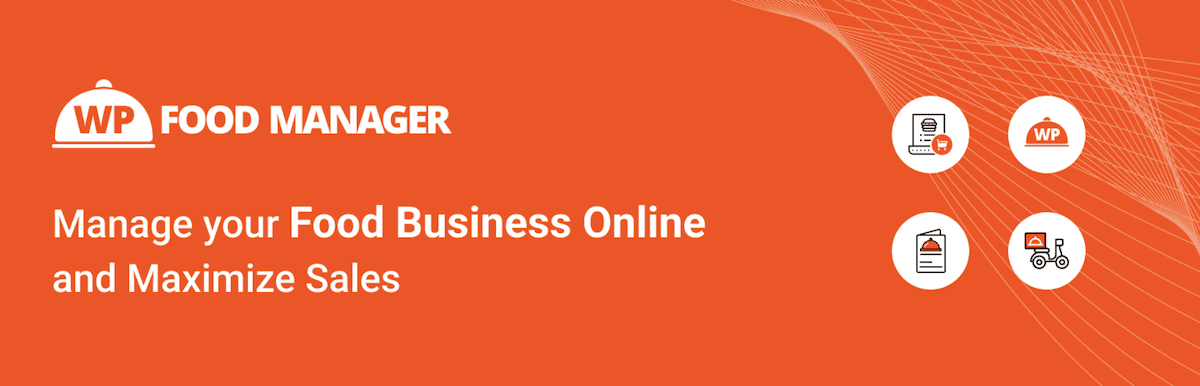
ในการตรวจสอบนั้น เราพูดถึงแง่มุมต่างๆ ของปลั๊กอินที่เราชอบ:
- ผสานรวมกับ Woo เพื่อช่วยคุณชำระเงินนอกสถานที่ คุณยังสามารถรวมปุ่ม หยิบลงตะกร้า สำหรับแต่ละรายการเมนูได้อีกด้วย
- เมื่อพูดถึงเรื่องนี้ การสร้างเมนูถือเป็นหัวใจสำคัญของ WP Food Manager คุณสามารถปรับแต่งของคุณเองได้หลายวิธี ซึ่งเราจะหารือในภายหลังในโพสต์
- คุณสามารถขยายฟังก์ชันการทำงานของ WP Food Manager ผ่านส่วนเสริมจำนวนหนึ่งได้ อีกครั้ง เราจะนำเสนอส่วนเสริมการสั่งซื้อออนไลน์ตลอดโพสต์
หากต้องการปรับแต่งระบบการสั่งอาหารของร้านอาหารด้วย WP Food Manager คุณจะต้องมีแผนพรีเมียม Pro สิ่งนี้จะช่วยให้คุณได้รับส่วนเสริมการสั่งซื้อออนไลน์และเข้าถึงชุดฟีเจอร์ทั้งหมดของปลั๊กอิน WP Food Manager หลัก
การปรับแต่งระบบการสั่งอาหารของร้านอาหารของคุณสามารถช่วยให้คุณประสบความสำเร็จได้อย่างไร
การมีระบบการสั่งซื้อที่คล้ายกันและเป็นแบบอย่างกับคู่แข่งของคุณมีประโยชน์บางอย่าง ขั้นแรก ลูกค้าจะรู้วิธีไปยังส่วนต่างๆ ของเมนูของคุณ นอกจากนี้ การตั้งค่าของคุณจะให้ความรู้สึกสบายและคุ้นเคย
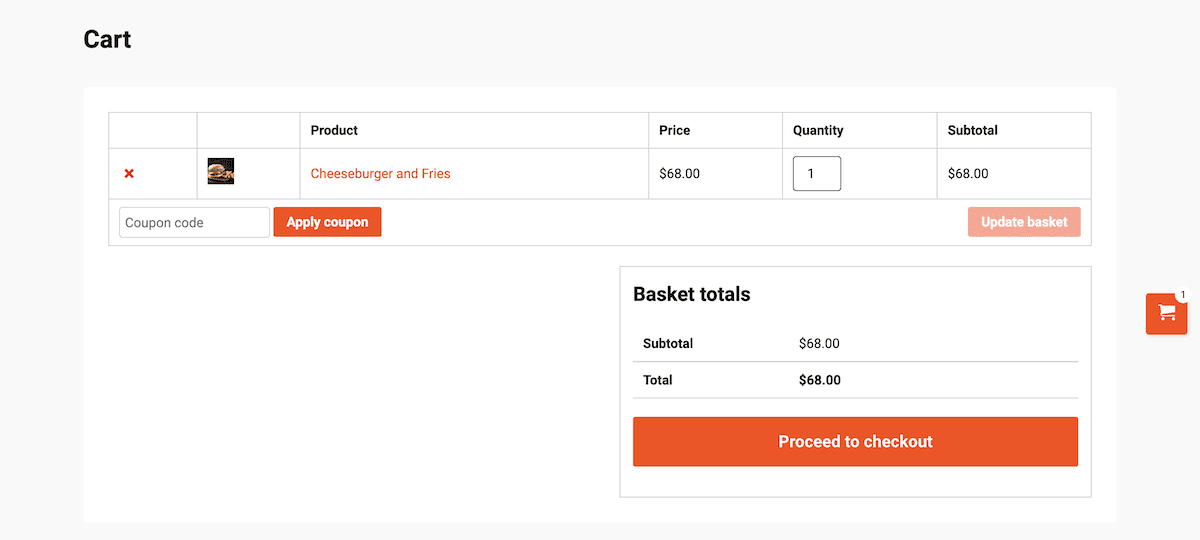
อย่างไรก็ตาม ระบบการสั่งอาหารจากร้านอาหารที่ปรับแต่งเองน่าจะเป็นแนวทางที่ดีกว่า ที่จริงแล้ว การทำเช่นนี้มีประโยชน์มากมาย:
- คุณสามารถปรับปรุงกระบวนการสั่งซื้อได้ ในทางกลับกัน สิ่งนี้สามารถเพิ่มประสิทธิภาพ เสี่ยงต่อข้อผิดพลาดน้อยลง และให้คุณรับคำสั่งซื้อได้มากขึ้น
- ข้อมูลที่ลูกค้าของคุณให้คุณจะนำไปใช้ในอนาคต ตัวอย่างเช่น คุณสามารถส่งเมนูทางกายภาพหรือข้อเสนอทางอีเมล ยิ่งไปกว่านั้น คุณยังสามารถตั้งค่าโปรแกรมสะสมคะแนนเพื่อส่งเสริมการทำธุรกิจซ้ำได้
- ด้วยส่วนขยาย คุณสามารถปรับปรุงประสบการณ์ผู้ใช้ (UX) บนเว็บไซต์ได้ ส่วนหนึ่งของกลยุทธ์นี้อาจเป็นการแนะนำรายการเมนูตามคำสั่งซื้อก่อนหน้า เป็นต้น
- คุณจะมีขอบเขตในการเพิ่มประสิทธิภาพเมนูสำหรับวันหยุด ฤดูกาล หรือกิจกรรมต่างๆ ที่เฉพาะเจาะจง การปรับเปลี่ยนในแบบของคุณเป็นสิ่งสำคัญสำหรับการสร้างความภักดีของลูกค้า
เมื่อรวมกันแล้ว ทุกด้านเหล่านี้ส่งผลให้คุณมีรายได้มากขึ้น ด้วยเหตุนี้ คุณควรเริ่มคิดว่าระบบการสั่งซื้อออนไลน์ ของคุณ จะรวมอะไรบ้าง
สิ่งที่ระบบสั่งซื้อออนไลน์ของคุณควรรวมไว้ด้วย
ก่อนที่คุณจะทราบว่าโซลูชันใดที่สามารถช่วยคุณตั้งค่าระบบการสั่งซื้อออนไลน์ที่มีประสิทธิภาพได้ สิ่งสำคัญคือต้องทราบว่าคุณควรนำเสนออะไรบ้าง เนื่องจากสิ่งนี้จะเป็นส่วนสำคัญของไซต์ของคุณ คุณควรคิดให้นานและหนักหน่วงว่าระบบของคุณจะออกมาเป็นอย่างไร
ด้วยเหตุนี้ ต่อไปนี้คือองค์ประกอบต่างๆ บางประการของระบบการสั่งซื้อออนไลน์ที่แข็งแกร่ง:
- ส่วนต่อประสานกับผู้ใช้ (UI) ที่ใช้งานง่าย การเลื่อนดูเมนู เลือกรายการ และสรุปคำสั่งซื้อควรจะทำได้อย่างง่ายดาย นี่จะหมายถึงการใช้รูปภาพคุณภาพสูงและคำอธิบายโดยละเอียด เลย์เอาต์ของคุณจะต้องใช้งานง่ายเช่นกัน
- ตัวเลือกการปรับแต่ง คุณควรให้ลูกค้ามีวิธีปรับเปลี่ยนคำสั่งซื้อของตนได้ สำหรับอาหาร ควรมีการเพิ่มตัวเลือกให้ใส่ท็อปปิ้งหรืออาหารเสริม และให้คำแนะนำพิเศษได้
- ตัวเลือกการชำระเงินที่หลากหลาย แน่นอนว่าเว็บไซต์ของคุณควรรองรับวิธีการชำระเงินที่แตกต่างกัน – ให้มากที่สุดเท่าที่จะทำได้ ซึ่งจะช่วยขจัดอุปสรรคสำคัญในการซื้อสินค้าให้เสร็จสิ้นในสายตาของลูกค้า
- อัพเดทออเดอร์. อย่าประมาทการแจ้งเตือนเกี่ยวกับคำสั่งซื้อ ลูกค้าพึ่งพาสิ่งเหล่านี้เพื่อทำความเข้าใจสิ่งที่พวกเขาซื้อและสถานะปัจจุบัน ด้วยเหตุนี้จึงสามารถให้ความโปร่งใสและเพิ่มความพึงพอใจของลูกค้าได้
เนื่องจาก WP Food Manager ทำงานร่วมกับ Woo คุณจึงสามารถใช้ประโยชน์จากการวิเคราะห์ของแพลตฟอร์มนั้นได้เช่นกัน วิธีนี้จะช่วยให้คุณทราบข้อมูลเพิ่มเติมเกี่ยวกับวิธีที่ลูกค้าสั่งซื้อสินค้าจากคุณได้ ยิ่งไปกว่านั้น คุณยังเพิ่มความสามารถในการขยายของ WordPress ได้ตามต้องการอีกด้วย
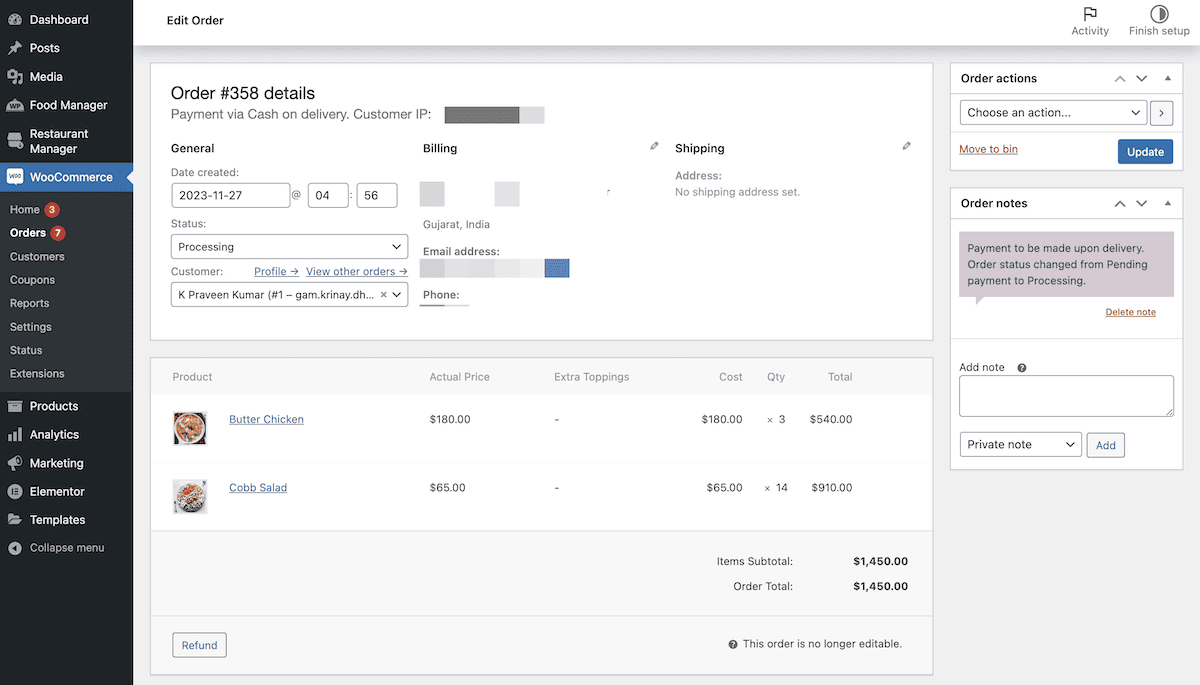
ด้วยเหตุนี้ คุณสามารถเพิ่มฟังก์ชันการทำงานเพิ่มเติมให้กับไซต์ของคุณได้ ตัวอย่างเช่น คุณสามารถใช้คะแนนสะสมได้โดยใช้ปลั๊กอิน เช่น MyRewards

วิธีปรับแต่งระบบสั่งร้านอาหารออนไลน์ของคุณด้วย WP Food Manager
บทความนี้จะเน้นไปที่ธุรกิจ! เราจะถือว่าคุณมี WP Food Manager เวอร์ชันพรีเมียมอยู่แล้ว รวมถึงส่วนเสริมการสั่งซื้อออนไลน์ด้วย แน่นอนว่าพวกเขาต้องการให้คุณติดตั้งและเปิดใช้งานเช่นเดียวกับที่คุณทำกับปลั๊กอิน WordPress อื่น ๆ
จากนั้น คุณสามารถเริ่มปรับแต่งระบบการสั่งร้านอาหารออนไลน์ของคุณได้ คุณน่าจะมีเมนูที่ตรงกับภาพลักษณ์แบรนด์ของคุณอยู่แล้ว – การตรวจสอบปลั๊กอินของเราจะอธิบายให้คุณทราบ ยิ่งไปกว่านั้น เมื่อคุณติดตั้งส่วนเสริมแล้ว ฟังก์ชันทั้งหมดที่คุณต้องการก็พร้อมใช้งานทันที สิ่งที่คุณต้องทำคือเริ่มปรับแต่งประสบการณ์
จุดเริ่มต้นที่ดีที่สุดคือเมนูของคุณ เราขอแนะนำให้กรอกข้อมูลในช่องต่างๆ ให้มากที่สุดเท่าที่จะเป็นไปได้ โดยเฉพาะการจัดหมวดหมู่ ส่วนผสม คุณค่าทางโภชนาการ และประเภท:
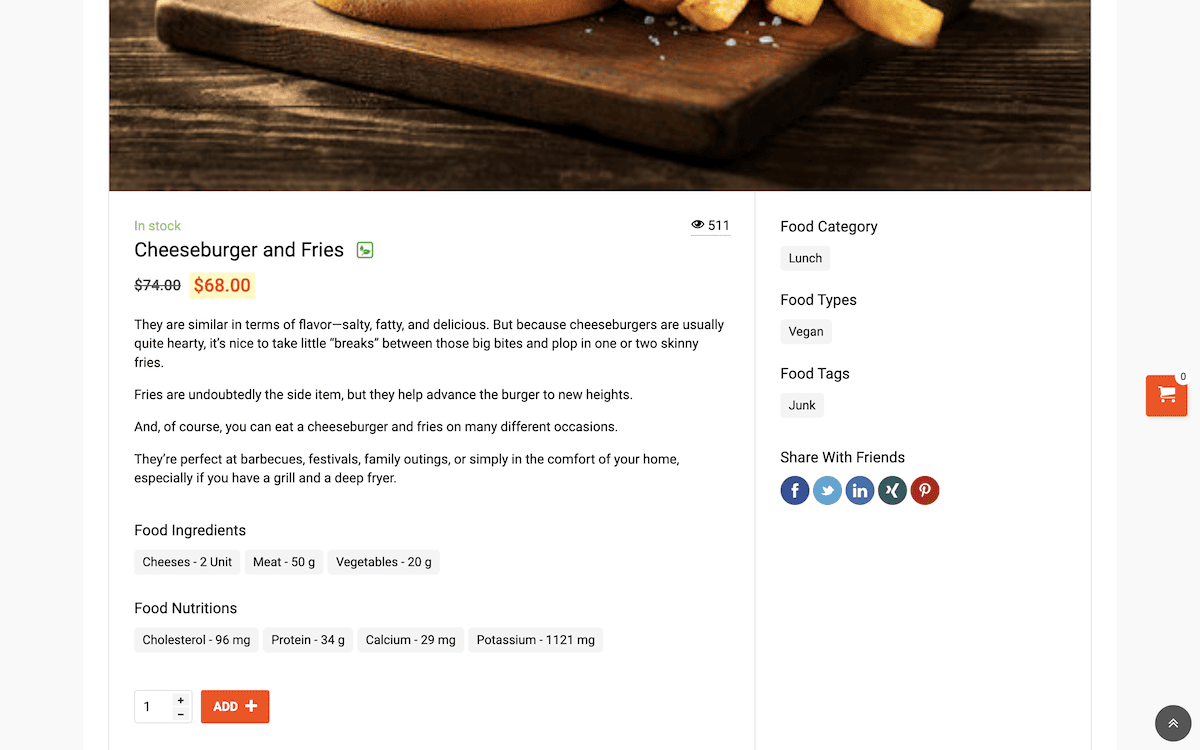
ขณะที่คุณอยู่ในหน้าจอ แก้ไขอาหาร ให้ตรวจสอบเพื่อดูว่าคุณสามารถเสนอท็อปปิ้งหรืออาหารเสริมสำหรับอาหารของคุณได้หรือไม่ นี่เป็นวิธีที่ดีเยี่ยมสำหรับลูกค้าในการปรับแต่งคำสั่งซื้อก่อนที่จะชำระเงิน:
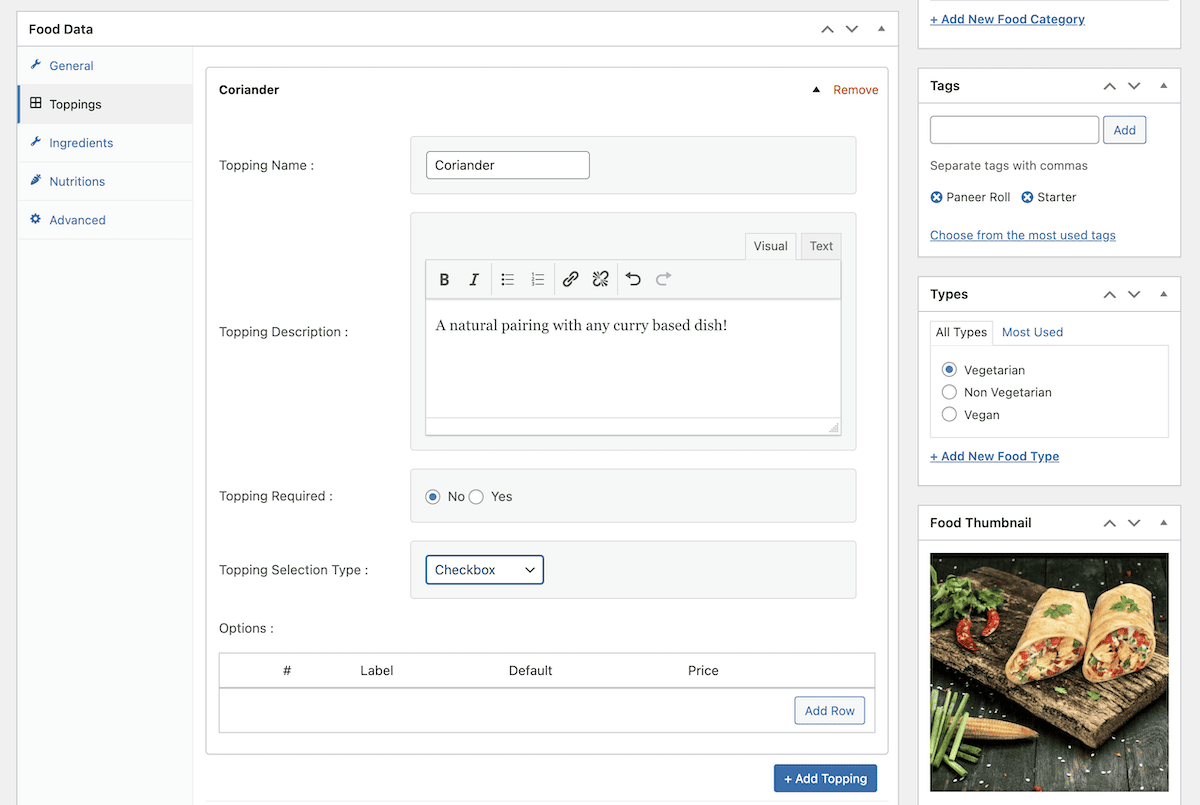
ออกจากหน้าจอแก้ไข หน้า WP Food Manager > การตั้งค่า ให้ตัวเลือกการปรับแต่งทั้งหมดที่คุณต้องการเพื่อปรับแต่ง UX และ UI ของคุณ:
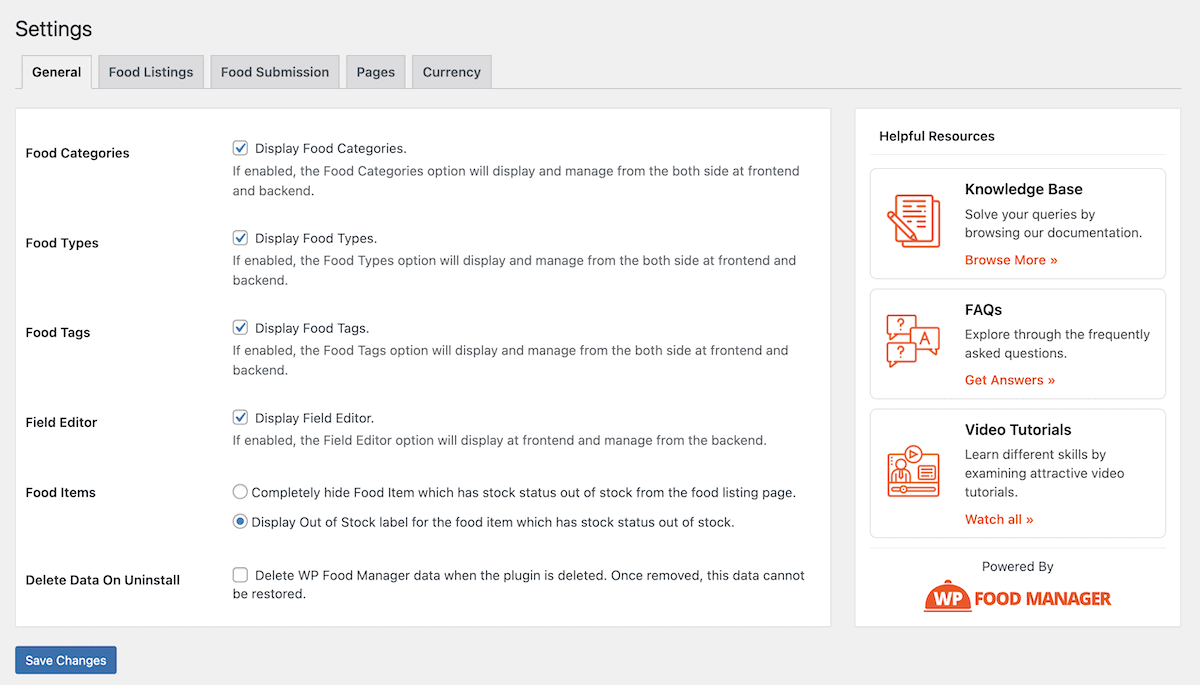
ตัวอย่างเช่น ตัวเลือกหนึ่งจากแท็บ ทั่วไป ช่วยให้คุณแสดงข้อความ สินค้าหมด หรือซ่อนรายการในเมนู ตัวเลือกใดตัวเลือกหนึ่งเหล่านี้อาจตรงกับความต้องการของคุณ เช่นเดียวกับตัวเลือกบนหน้าจอ รายการอาหาร :
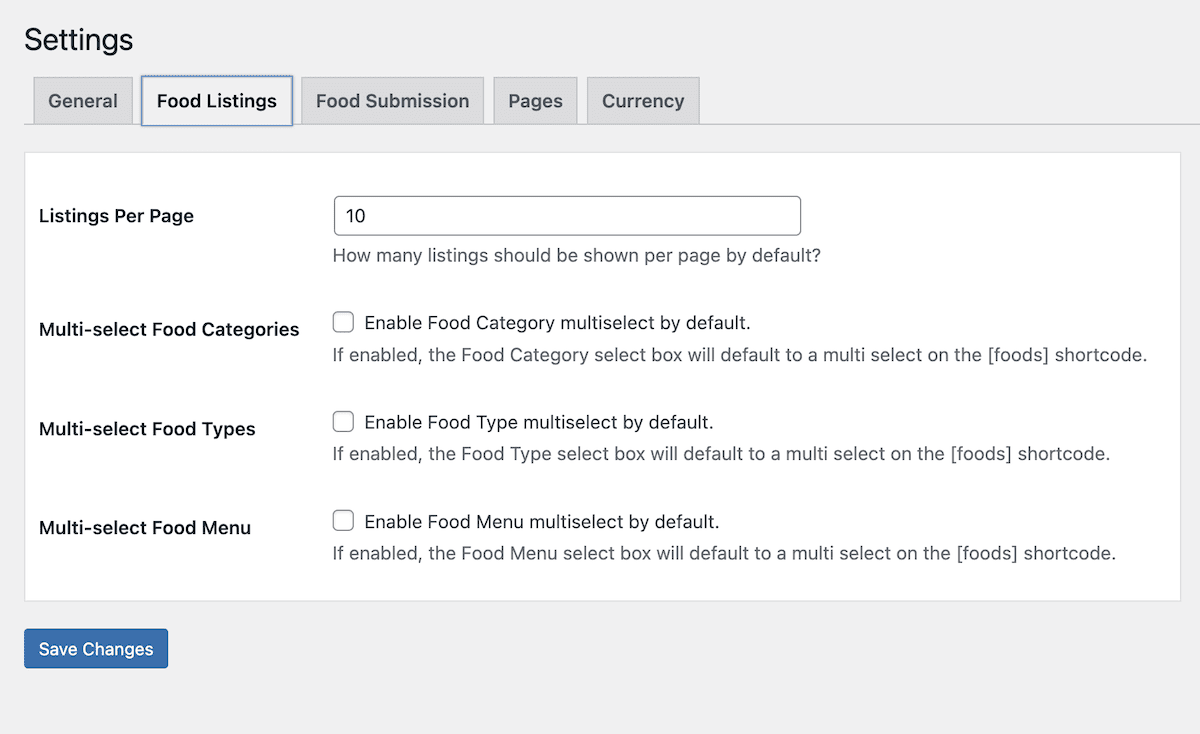
กล่าวโดยย่อ ตัวเลือกที่นี่ช่วยให้ลูกค้าเลือกหมวดหมู่ ประเภท และเมนูต่างๆ ที่คุณมีได้ เราชอบสิ่งนี้ เพราะตัวเลือกข้อเสนอที่มากขึ้นหมายถึงโอกาสที่คำสั่งซื้อจะเพิ่มขึ้น อย่างไรก็ตาม มีตัวเลือกอื่นๆ อีกมากมายที่ครอบคลุมในเอกสาร WP Food Manager
คำถามที่พบบ่อย (FAQ)
ก่อนที่เราจะสรุปโพสต์ คุณอาจมีคำถามเพิ่มเติมสองสามข้อเกี่ยวกับวิธีปรับแต่งระบบสั่งอาหารจากร้านอาหารออนไลน์ของคุณ คำตอบสำหรับคำถามทั่วไปบางประการอยู่ที่นี่ อย่างไรก็ตาม หากคุณมีคำถามของตัวเอง อย่าลังเลที่จะโพสต์ไว้ในส่วนความคิดเห็นท้ายโพสต์
1. แผน WP Food Manager ใดที่มีส่วนเสริมการสั่งซื้อออนไลน์
ราคาของ WP Food Manager ประกอบด้วยสามระดับบันเดิลที่รวมปลั๊กอินและส่วนเสริมต่างๆ เข้ากับฟังก์ชันหลัก หากต้องการซื้อส่วนเสริมการสั่งซื้อออนไลน์ คุณจะต้องมี WP Food Manager Pro
2. WP Food Manager รวมอะไรบ้างเพื่อช่วยฉันเรียกใช้ระบบสั่งอาหารออนไลน์
ปลั๊กอิน WP Food Manager หลักเป็นวิธีที่ดีที่สุดในการสร้างเมนูที่สวยงามและโต้ตอบได้ อย่างไรก็ตาม ด้วยส่วนเสริมการสั่งซื้อออนไลน์แบบพรีเมียม คุณจะได้รับฟังก์ชันการใช้งานที่มากยิ่งขึ้น ช่วยให้ลูกค้าสามารถสั่งซื้อผ่านเพจเฉพาะ เพิ่มท็อปปิ้งหรืออาหารเสริมในอาหารของพวกเขา และอื่นๆ อีกมากมาย คุณยังได้รับวิดเจ็ต Add to Cart ที่ปรับแต่งได้ เพื่อให้ลูกค้าสามารถสั่งซื้อได้ทุกที่บนเว็บไซต์
3. ฉันสามารถใช้ปลั๊กอินตัวสร้างเพจโปรดเพื่อปรับแต่งระบบการสั่งซื้อออนไลน์ของฉันได้หรือไม่?
คุณสามารถ! WP Food Manager ทำงานร่วมกับหนึ่งในผู้สร้างเพจที่ได้รับความนิยมมากที่สุด – Elementor แน่นอนว่า WordPress Block Editor ดั้งเดิมก็รองรับอย่างเต็มที่เช่นกัน!
ความคิดสุดท้ายของเรา
Woo เป็นวิธีอันดับหนึ่งในการขายผ่านเว็บไซต์ WordPress ของคุณ WP Food Manager เป็นวิธีที่ยอดเยี่ยมในการสร้างเมนูสำหรับเว็บไซต์ของคุณ นี่คือ WordPress ที่เทียบเท่ากับการรวมไวน์แดงเข้ากับชีสแสนอร่อย! ยิ่งไปกว่านั้น โปรแกรมเสริมการสั่งซื้อออนไลน์ของ WP Food Manager ยังช่วยให้คุณเชื่อมโยงกับ Woo เพื่อตั้งค่าการสั่งซื้อออนไลน์ สร้างหน้าคำสั่งซื้อ ส่งการอัปเดตและการยืนยันให้กับลูกค้า และอีกมากมาย
คุณสามารถใช้ประโยชน์จากสิ่งที่ Woo เสนอเพื่อปรับแต่งระบบการสั่งร้านอาหารออนไลน์ให้ตรงตามความต้องการของคุณได้ ด้วยเหตุนี้ คุณจะมีกระบวนการสั่งซื้อออนไลน์ที่สมบูรณ์ซึ่งเหมาะกับธุรกิจของคุณ ยิ่งไปกว่านั้น แผน WP Food Manager Pro จะให้ทั้งปลั๊กอินหลักและส่วนเสริมการสั่งซื้อออนไลน์แก่คุณ
คุณมีคำถามเกี่ยวกับวิธีปรับแต่งระบบการสั่งร้านอาหารออนไลน์โดยใช้ WP Food Manager หรือไม่? ถามเราในส่วนความเห็นด้านล่าง!
